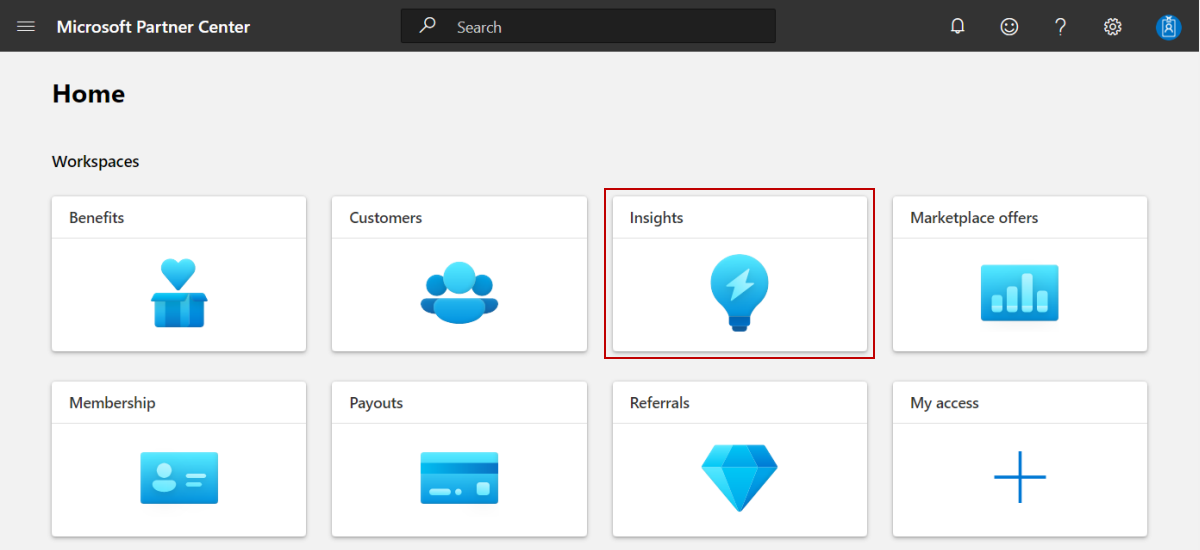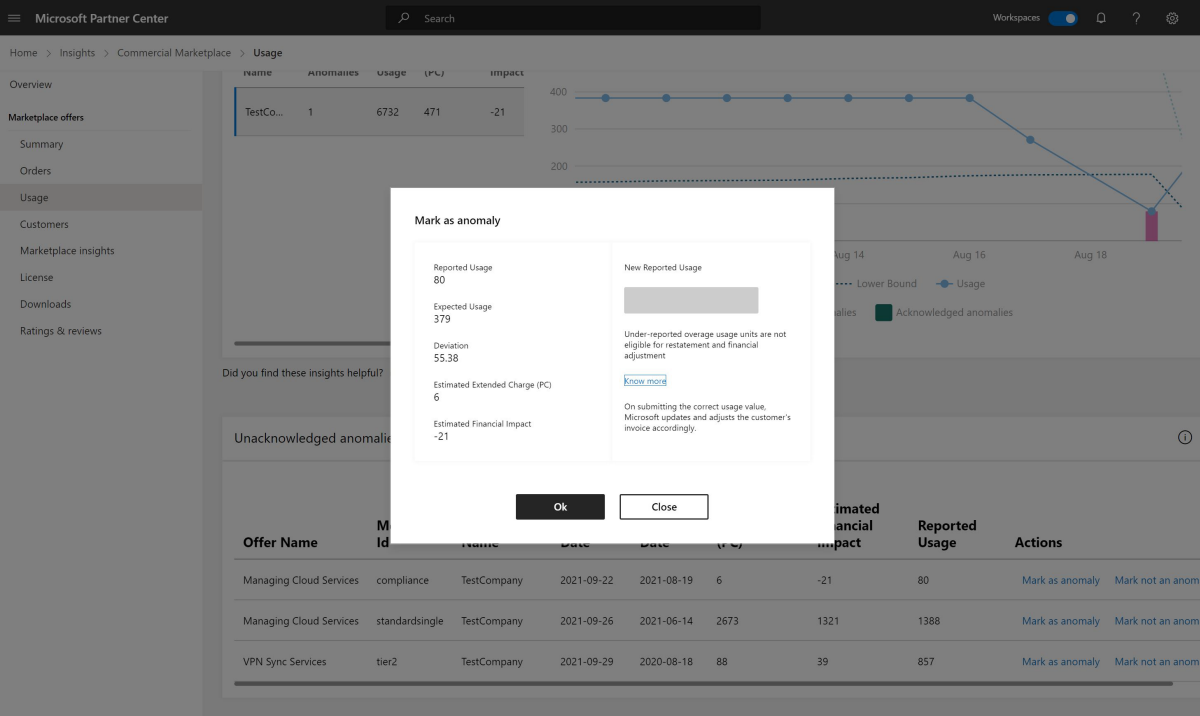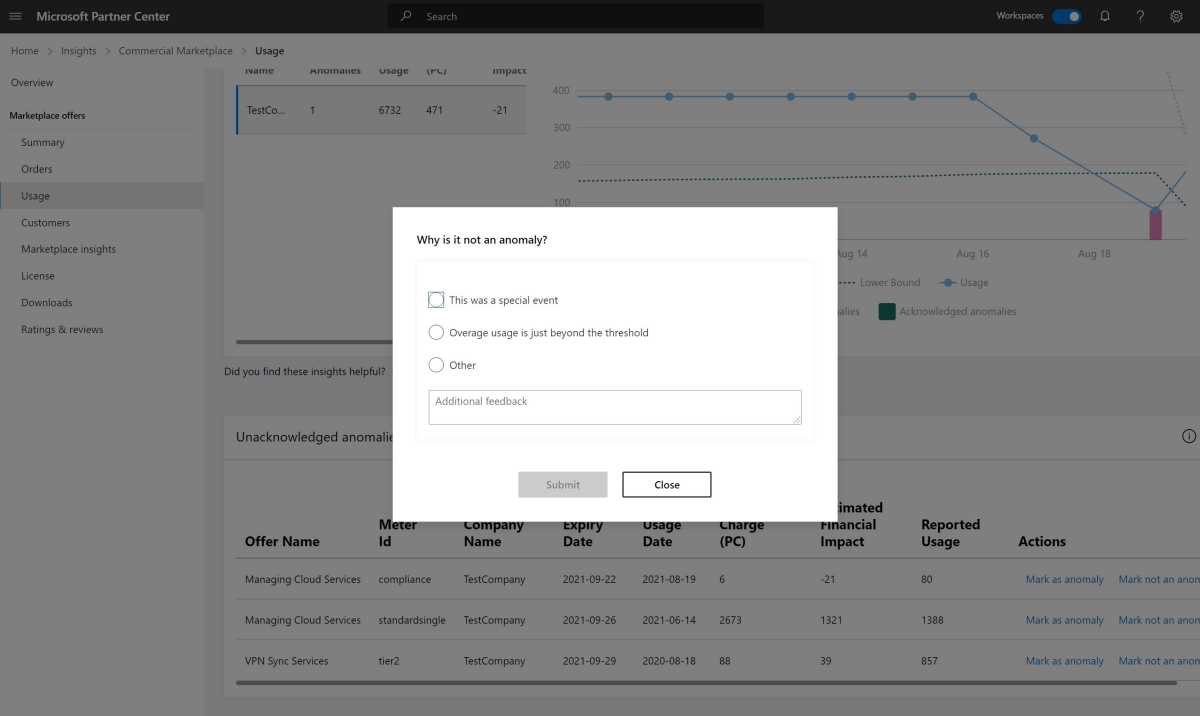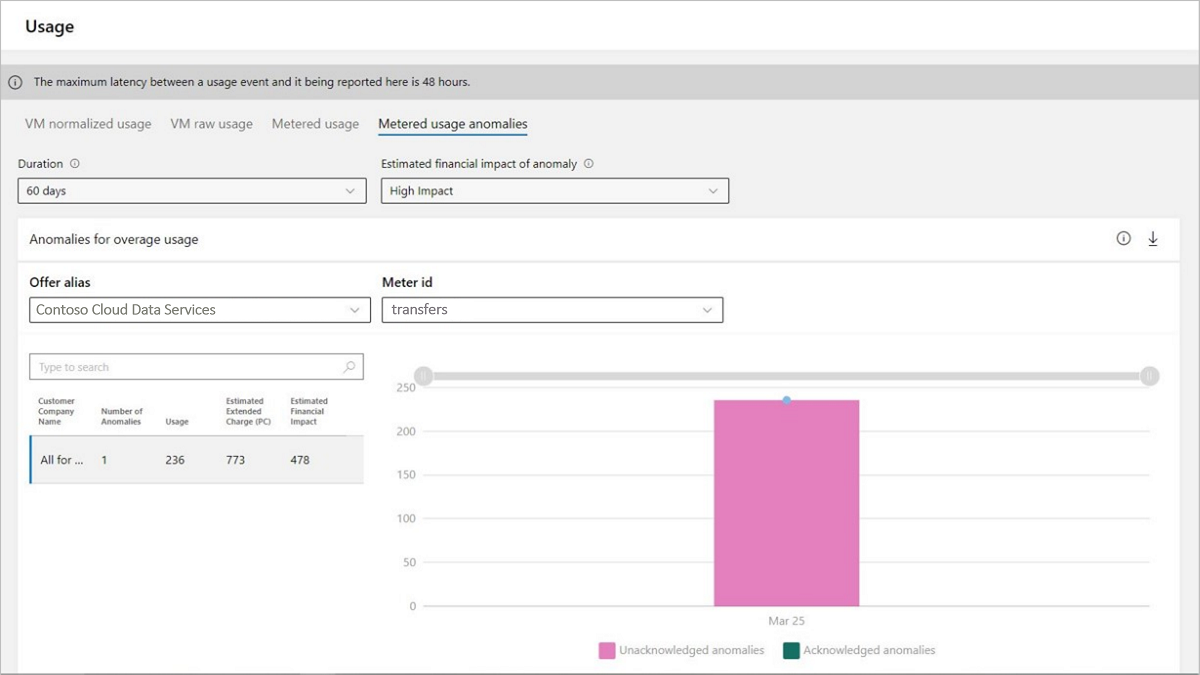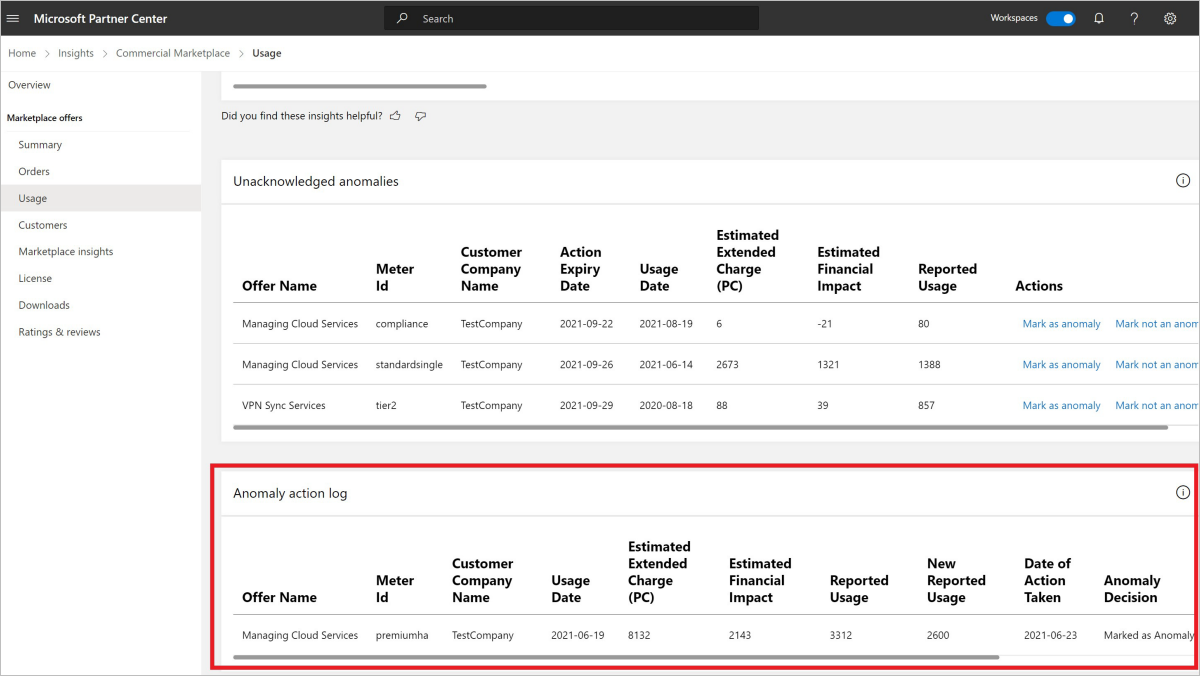Administración de las anomalías de facturación de uso medido en el Centro de partners
La opción de facturación de uso medido personalizada está disponible actualmente para ofertas de software como servicio (SaaS), App de Azure licaciones con un plan de aplicación administrado y ofertas de aplicaciones de Kubernetes.
Si usa la opción de facturación de uso medido para crear ofertas en el programa marketplace comercial que le permite cobrar por el uso en función de las unidades no estándar, debe saber cuándo el cliente ha usado más de un servicio de lo esperado.
Uso de la característica de detección de anomalías
Microsoft se basa en usted, el asociado, para notificar el uso por encima del límite de sus clientes de sus ofertas de saaS, aplicación administrada de Azure o aplicación de Kubernetes antes de que Microsoft facture al cliente. Si se notifica el uso incorrecto, el cliente podría recibir una factura incorrecta, perjudicando la credibilidad tanto del asociado como de Microsoft.
Para asegurarse de que se factura a los clientes correctamente, use la característica de detección de anomalías tanto para las aplicaciones SaaS como para los planes de la aplicación administrada de la aplicación de Azure. Esta característica supervisa de forma proactiva la utilización de la facturación de uso medido y predice el valor esperado de uso dentro del intervalo esperado. Si el uso está fuera del intervalo esperado, se trata como inesperado (anomalía) y recibirá una notificación de alerta en la página Información general de la oferta en el programa marketplace comercial del Centro de partners. Puede realizar un seguimiento diario del uso por parte de sus clientes de cada dimensión de medidor personalizada que haya definido.
Visualización y administración de anomalías de uso medido
Inicie sesión en el Centro de partners.
En la página principal, seleccione el icono Información.
En el menú de la izquierda, seleccione Uso.
Seleccione la pestaña Anomalías de uso medido.
En el caso de las anomalías de uso detectadas en la facturación de uso medido, se le pedirá que investigue y confirme si la anomalía es cierta o no. Seleccione Marcar como anomalía para confirmar el diagnóstico.
Si cree que la anomalía de uso por encima del límite que hemos detectado no es original, puede proporcionar esos comentarios seleccionando No una anomalía para el Centro de partners marcado como anomalía en el uso por encima del límite determinado.
Puede desplazarse hacia abajo en la página para ver una lista de inventario de anomalías no confirmadas. La lista proporciona un inventario de anomalías que no se han confirmado. Puede elegir marcar cualquiera de las anomalías marcadas por el Centro de partners como auténticas o falsas.
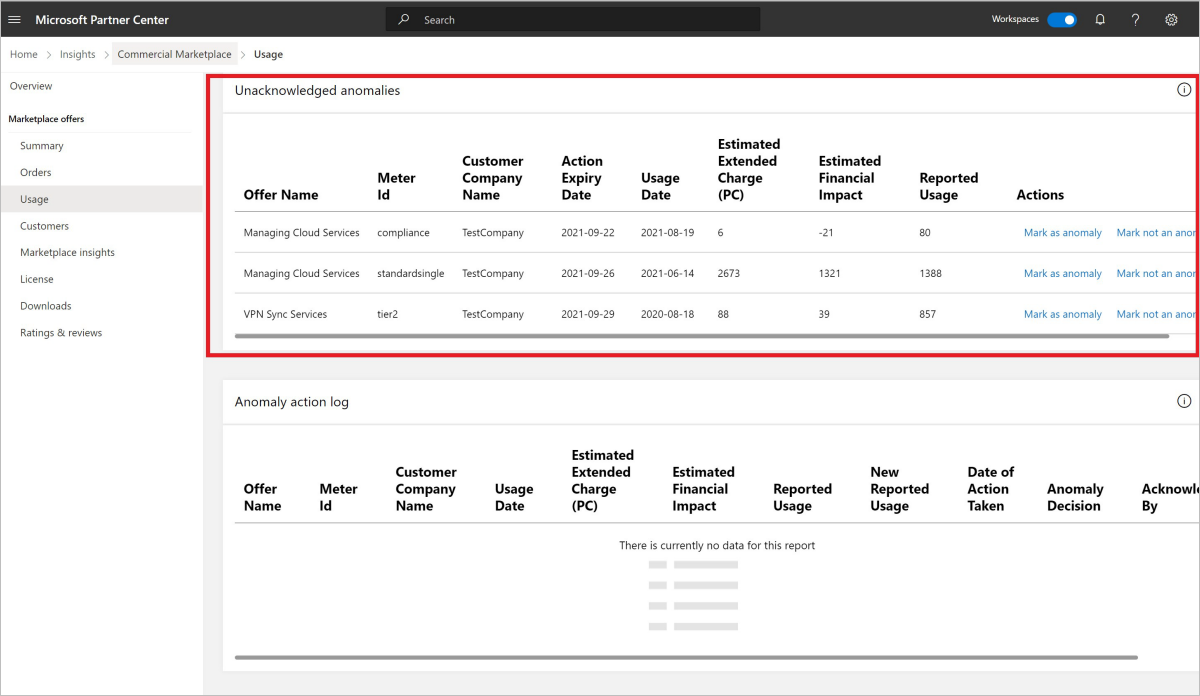
Figura 4: Lista de anomalías no reconocidas del Centro de partnersDe forma predeterminada, las anomalías marcadas que tienen un impacto financiero estimado superior a 100 USD se muestran en el Centro de partners. Sin embargo, puede seleccionar la opción Todos de la lista Impacto financiero estimado de anomalías para ver todas las anomalías marcadas.
También vería un registro de acciones de anomalías que muestra las acciones que realizó en los usos por encima del límite. En el registro de acciones, podrá ver qué eventos de uso por encima del límite se marcaron como auténticos o falsos.
El análisis del Centro de partners no admite la restatez de eventos de uso por encima del límite en los informes de exportación. El Centro de partners permite escribir el uso por encima del límite corregido para una anomalía y los detalles se pasan al equipo correcto de Microsoft para su investigación. En función de la investigación, Microsoft emitirá reembolsos de crédito al cliente sobrecargado, según corresponda. Al seleccionar cualquiera de las anomalías marcadas, puede seleccionar Marcar como anomalía para marcar la anomalía de uso por encima del límite como genuina.
La primera vez que se marca un uso por encima del límite como irregular en el Centro de partners, obtendrá una ventana de 30 días a partir de esa instancia para marcar la anomalía como auténtica o falsa. Después del período de 30 días, como editor no podría actuar sobre las anomalías.
Importante
Las unidades de uso por encima del límite notificadas no son aptas para el ajuste financiero y la restatementación.
Puede ver todas las anomalías (confirmadas o de otro modo) durante el período de cálculo seleccionado. Los distintos períodos de cálculo son los últimos 30 días, los últimos 60 días y los últimos 90 días.
Importante
Se le pedirá que actúe sobre las anomalías marcadas en un plazo de 30 días a partir del momento en que las anomalías se notifican por primera vez en el Centro de partners.
El filtro modal en el widget permite seleccionar ofertas individuales y medidores personalizados individuales.
Después de marcar un uso por encima del límite como anomalía o reconocer un modelo que marcó una anomalía como genuina, no se puede cambiar la selección a "No es una anomalía".
Importante
Puede volver a enviar usos por encima del límite en caso de situaciones de sobrecarga.
Contenido relacionado
- Facturación de uso medido para SaaS mediante el servicio de medición de Marketplace comercial
- Facturación de uso medido para contenedores de Azure mediante el servicio de medición de Marketplace comercial
- Facturación de uso medido de aplicaciones administradas
- Servicio de detección de anomalías para la facturación según uso